Esta guía explicará cómo instalar fácilmente Android 7.0 Nougat ahora mismo para aquellos que aún esperan una actualización. Después de que la versión beta comenzó en marzo y se lanzaron cinco actualizaciones, Google lanzó oficialmente Android N para dispositivos Nexus a fines de agosto. A continuación, le mostramos cómo instalarlo usted mismo y todos los archivos de descarga más actualizados.
A partir de ahora, la mayoría de los usuarios ya deberían haber recibido la actualización por aire a Android 7.0 Nougat, pero si no, aún podemos instalarla. Una forma rápida es registrarse en el programa beta que se actualiza automáticamente a la versión oficial. Lo obtuvimos en Pixel C y Nexus 6P de esa manera, y actualizamos manualmente el Nexus 9. Sin embargo, Google también lanzó las imágenes de fábrica que usaremos a continuación.
Leer: Android 6.0 vs Android 5.1.1 Lollipop: Novedades
El mejor método es descargar la imagen de fábrica del sistema Android 7.0 Nougat, que contiene todos los archivos necesarios para instalar una versión estándar de Android N en Nexus 6P, Nexus 5X, Nexus 6, Nexus 9, Pixel C, Nexus Player y Android seleccionado. Uno dispositivos. Lamentablemente, Nexus 5 y Nexus 7 ya no son compatibles. Siga leyendo para conocer las instrucciones rápidas.
Instale fácilmente Android 7.0 Nougat ahora mismo
Aquellos que ya se han registrado para la versión beta pueden esperar que llegue una notificación de actualización por aire en cualquier momento, que es la forma más fácil. Los primeros dispositivos en ver Android 7.0 estaban en el programa beta, sobre todo el Nexus 6P. Dicho esto, las imágenes de fábrica permiten que cualquiera que tenga un Nexus compatible lo instale ahora mismo.
Una imagen de fábrica es esencialmente todo lo que descargaría como una actualización OTA para las actualizaciones regulares de Android, y es la actualización completa.
Qué hay de nuevo
En Android 7.0 Nougat, Google ha realizado muchos cambios en la superficie y entre bastidores. Lo que significa que los propietarios notarán muchas mejoras, pero muchas no serán visuales. Algunas características nuevas dignas de mención son la compatibilidad nativa con múltiples ventanas para tabletas y teléfonos inteligentes para mejorar la multitarea, cambio de aplicación reciente, respuesta directa a las notificaciones directamente desde la barra desplegable, notificaciones agrupadas para una apariencia más limpia, actualizaciones sin interrupciones, aplicaciones instantáneas de Android y mejoras significativas a Android Doze, que ahorra batería. Doze pone Android en un modo de suspensión profunda de bajo consumo para ahorrar batería, y con Android N esto sucederá siempre que la pantalla esté apagada, no solo cuando no se toque durante períodos prolongados.
Esta guía le mostrará cómo instalar la actualización Nexus Android 7.0 Nougat recién lanzada ahora mismo, en lugar de esperar. Esto es algo que puede hacer desde Windows, Mac, Linux o ChromeOS. Hay varias formas de hacer esto y muchas cosas que pueden salir mal, pero a continuación se muestran los pasos más fáciles sin pasar horas configurando todo el software para desarrolladores de Google. Empecemos. Primero necesitará ADB, algunos archivos, imágenes de fábrica y luego ejecutará Nougat en cuestión de minutos.
Cómo instalar ADB en Windows, Mac, Ubuntu y ChromeOS
Antes de poder instalar Android 7.0 en Nexus 5x, Nexus 6p u otros, deberá instalar ADB y Fastboot en su computadora. Este es un programa que se ejecuta en su PC / Mac para conectarse a su dispositivo Android a través de un cable USB y actualizar el software de Android a un dispositivo.
La instalación de ADB y Fastboot es una de las partes más molestas de instalar imágenes de fábrica de Android, pero varias herramientas lo hacen increíblemente fácil.
Cómo instalar ADB en Windows

Si está utilizando una máquina con Windows, puede usar el instalador adb de 15 segundos para agilizar el proceso y comenzar a funcionar en unos minutos.
Descargue el instalador de ADB para Windows. Busque el archivo, haga clic derecho sobre él y elija Ejecutar como administrador. Cuando se le solicite, debe otorgar acceso a la aplicación para que se ejecute como administrador. Después de que se inicie la aplicación, escriba una Y e ingrese para seleccionar sí para instalar ADB y Fastboot, para instalar ADB / Fastboot en todo el sistema e instalar los controladores. Cuando aparezca una nueva ventana, siga los pasos para instalar los controladores.
Después de instalarlo, debería estar listo para instalar la versión de Android 7.0 Nougat en un teléfono inteligente, tableta o reproductor Nexus.
Cómo instalar ADB en Mac, Linux y ChromeOS
 Nexus Tools facilita la instalación de ADB en Mac, Linux o incluso ChromeOS. Simplemente abra Terminal en la computadora y pegue el código de xda. Abra la terminal yendo a buscar y simplemente escribiendo Terminal para abrirla. Luego copie / pegue y ya casi llegamos.
Nexus Tools facilita la instalación de ADB en Mac, Linux o incluso ChromeOS. Simplemente abra Terminal en la computadora y pegue el código de xda. Abra la terminal yendo a buscar y simplemente escribiendo Terminal para abrirla. Luego copie / pegue y ya casi llegamos.
Esto instalará ADB y Fastboot en Mac, Linux y Chrome OS sin la necesidad de hacer nada más. Es extremadamente fácil y evita todo el lío del paquete ADB que generalmente toma mucho más tiempo en completarse.
Una vez finalizado el script, escriba ADB o Fastboot para comenzar a ejecutar cualquiera de los procesos. Aquí es donde deberá estar para actualizar las nuevas imágenes oficiales del sistema Android 7.0 proporcionadas por Google en su dispositivo. Recuerde dirigirse a configuración> opciones de desarrollador y habilite la depuración USB primero.
Cómo instalar Android 7.0 Nougat ahora mismo
Lo primero que debe hacer es descargar la imagen del sistema Nougat de Android 7.0 recién lanzada para su dispositivo, que se ha pegado en los enlaces a continuación para su conveniencia. Deberá aceptar los términos para continuar. Ahora que ya no estamos en la versión beta, estas son las imágenes de fábrica reales de una nueva página, en lugar del sitio de vista previa del desarrollador. Haga clic en los enlaces a continuación para descargar la imagen de Android 7.0.
Hasta ahora, Google ha lanzado la imagen para casi todos los dispositivos compatibles, pero por alguna razón aún falta el Nexus 6 original. Todos los enlaces a continuación son las últimas versiones, excepto el Motorola Nexus 6. Vuelva a consultar más tarde para obtener un enlace de descarga actualizado.
A continuación, deberá descomprimir estos archivos en una carpeta a la que pueda acceder, simplemente lo descomprimimos en nuestro escritorio Mac. Después de haber descomprimido la imagen del sistema Android 7.0 Nougat, deberá encontrar esta carpeta y escribir cmd en la barra de direcciones en Windows, o abrir el terminal y dirigir la carpeta a esta nueva carpeta en Mac, Linux o Chrome OS. Recordatorio, si está en un MAC, debe asegurarse de que el terminal se esté ejecutando dentro de la carpeta que acaba de descomprimir.
Si su Nexus no tiene el cargador de arranque desbloqueado, debe hacerlo primero. No pudimos instalar la imagen del sistema Android 7.0 N y actualizar con el dispositivo bloqueado. Esto borrará su dispositivo y borrará todos los datos del usuario, configuraciones, imágenes, etc. ¡Repito, esto borrará todo!
Abra una Terminal en la carpeta adb y escriba el comando a continuación, luego presione enter.
adb reboot bootloader
En tipo Fastboot:
fastboot oem unlock
Luego presiona Enter. Siga las instrucciones en pantalla y elija borrar el dispositivo. Espere un minuto más o menos a que se desbloquee. Esto elimina todo en su dispositivo.
Los usuarios de Nexus 6P deberán utilizar “Dispositivos fastboot” y entonces “Desbloqueo rápido de arranque rápido” para desbloquear el cargador de arranque. Entonces proceda.
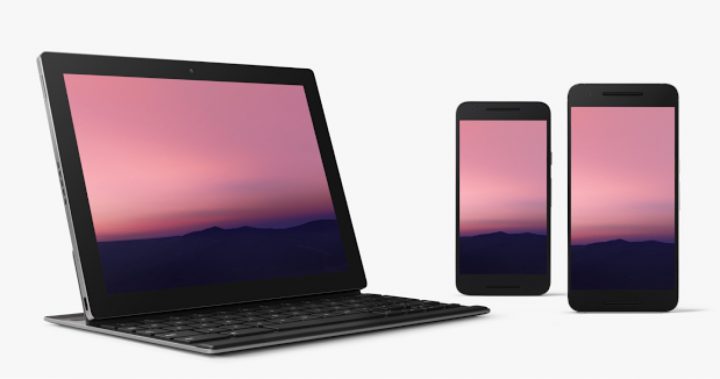
Instale Android 7/0 ahora en Nexus 5X, Nexus 6P, Nexus 6, Pixel C y más
Flash la imagen
Ahora abra la carpeta que contiene el archivo de imagen del sistema de Android 7.0 descomprimido que acaba de descargar. Escribe cmd en la barra de direcciones. Escriba los múltiples comandos publicados a continuación y presione enter, o copie / pegue para evitar errores. En una Mac, puede abrir Terminal en la carpeta habilitando accesos directos de terminal en la configuración. Esto es clave para los usuarios de Mac. Dirígete a Preferencias del sistema y selecciona Teclado> Accesos directos> Servicios. Busque “Terminal nuevo en la carpeta” en la configuración y haga clic en el cuadro. Ahora, cuando esté en el Finder, simplemente haga clic con el botón derecho en una carpeta y se le mostrará la Terminal abierta para abrir. O simplemente hágalo desde el escritorio donde descomprimió la imagen de fábrica como se muestra a continuación.
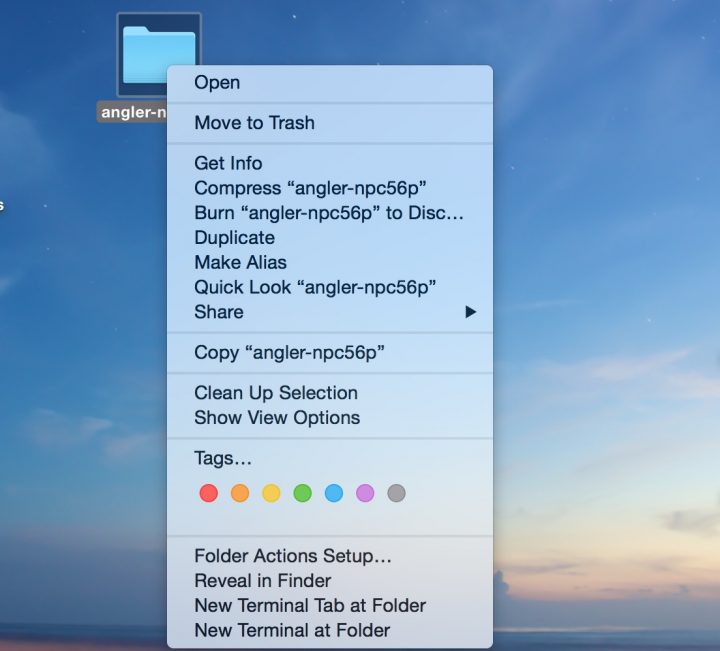
Una vez en la terminal, simplemente copie y pegue los siguientes comandos para instalar Android N en su Nexus 5X, Nexus 6P, Nexus 9 o incluso en el Nexus Player.
flash-all.bat
Esto mostrará todos los archivos necesarios. Si estás en un Mac u otra computadora que necesitará escribir;
sudo ./flash-all.sh
Esto enviará todos los archivos y actualizará su dispositivo a la última versión oficial de Android 7.0 Nougat directamente de Google. El mismo que viene como actualización inalámbrica. Los archivos comenzarán a enviarse e instalarse, y es posible que su dispositivo Nexus se reinicie. Eche un vistazo a la nueva animación de actualización y espere a que se complete el proceso. La pantalla del logotipo puede permanecer durante mucho tiempo. No desconectes el dispositivo. Esto puede durar 10 minutos o más. Cuando Android te pida que completes la configuración, puedes desconectar el Nexus. Nos tomó menos de dos minutos.
Vale la pena señalar que algunos usuarios pueden experimentar un “Falta system.img” error y la instalación será abortada. Esto se debe a la forma en que intentas actualizar la actualización. Las instrucciones sobre cómo evitar esto se pueden encontrar aquí. Esencialmente, los usuarios deberán descomprimir la carpeta update.zip y mover todas las imágenes a la carpeta original que mencionamos anteriormente, luego flashearlas manualmente una por una, en comparación con el comando flash-all que estamos usando aquí. Solo haga esto si tiene problemas con imágenes faltantes. Se necesitan algunos pasos más, pero funciona de todos modos.
Cuando finalice el proceso, puede ingresar su información o cuenta de Gmail y comenzar a usar Android 7.0 ahora mismo en sus dispositivos Nexus. Tan pronto como se publiquen el resto de las imágenes de fábrica, agregaremos los enlaces de descarga.
Actualización inalámbrica de Android 7.0 Nougat
Para aquellos que prefieren no jugar con todas estas cosas, tenemos buenas noticias. Por un lado, Android 7.0 Nougat se lanzó el 22 de agosto y, en este punto, la mayoría o todos los dispositivos deberían haber recibido la actualización. Eso significa no meterse con las cosas aterradoras anteriores y aceptar una actualización por aire como cualquier otra actualización anterior. Google incluso utilizará el programa beta para impulsar las versiones de mantenimiento (MR1, MR2, etc.) este otoño.
A partir de este momento, hemos recibido la actualización inalámbrica para nuestra tableta Nexus 6P y Pixel C, pero tuve que actualizar manualmente Android 7.0 en el Nexus 9 siguiendo los pasos anteriores. Para obtener más detalles sobre si debe instalar Android 7.0 N, haga clic aquí.
